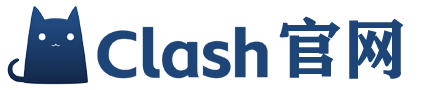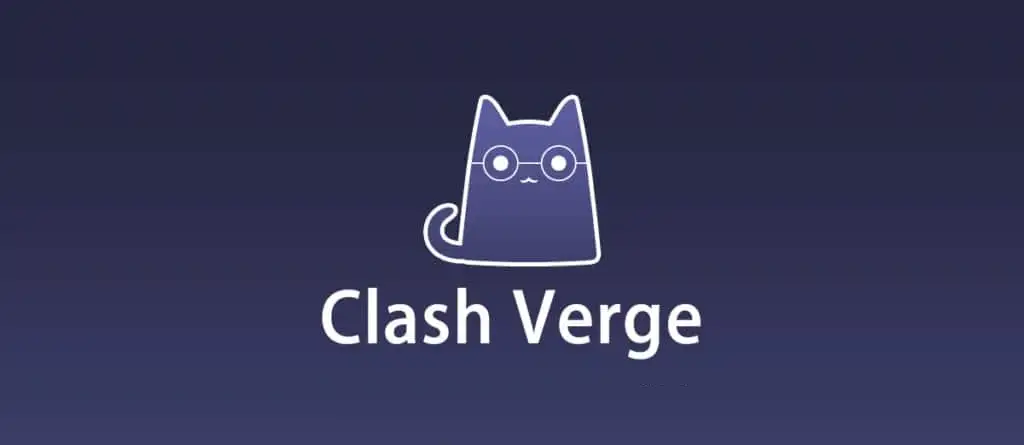Clash for Windows下载
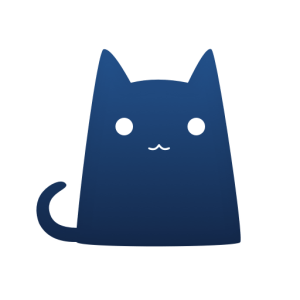
Clash for Windows是代理工具Clash在Windows系统的图形客户端,同时还支持Linux、macOS系统,功能强大且支持多种代理协议,如V2Ray、Trojan、Shadowsocks(R)、Socks等协议。
2023年11月2日Clash for Windows作者Fndroid删除了该项目GitHub仓库并宣布停更,原因未知,但已发布版本均正常可用,本站将长期提供Clash for Windows最新版(v0.20.39)及汉化包下载服务。
提示:以下地址任选其一下载即可!无需重复下载!
我们现在转向另一款工具——Clash for Windows。这款软件同样提供了Windows系统的图形客户端,不仅支持Windows,还兼容Linux和macOS三大主流操作系统。更令人欣喜的是,它同样支持多种代理协议,包括Shadowsocks(SS)、ShadowsocksR(SSR)、Socks、Snell、V2Ray以及Trojan等。接下来,我们将简要介绍这款软件工具的使用方法。首先,让我们看看它的主界面。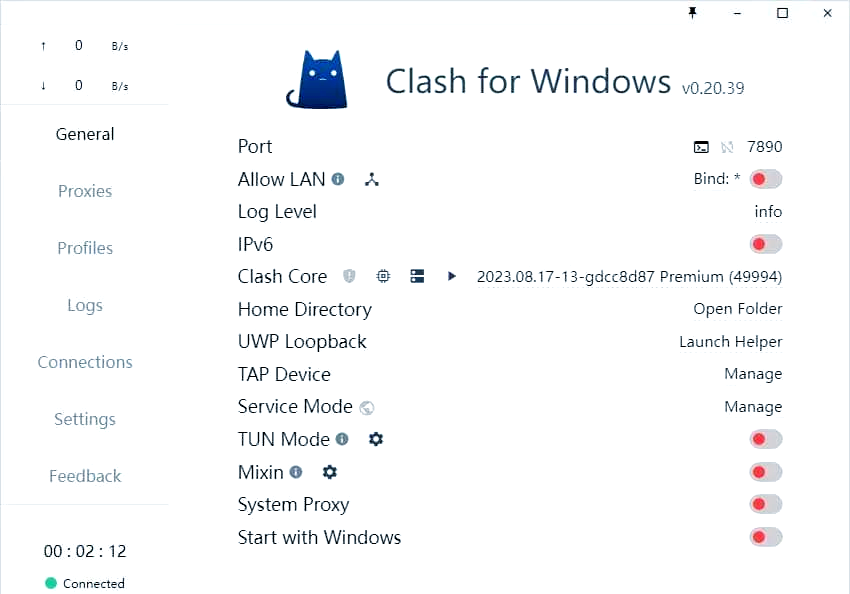
1. 下载Clash for Windows软件
具体下载地址请参阅文章末尾。
2. 安装过程与常规软件相似
采用简单的“下一步”式操作即可完成。
3. 安装完毕后,你将看到软件的主界面
其中包含以下主要功能选项:
Port和Socks Port:分别用于配置HTTP和SOCKS代理端口。点击终端图案可以打开一个已配置代理的命令行窗口,同时,点击端口数字可以快速复制相应命令。
Allow LAN:启用此功能后,局域网内的其他设备也可以共享代理服务。
Log Level:用于调整日志记录的详细程度。
Home Directory:直接跳转到C:\Users\用户名.config\clash文件夹的路径。
GeoIP Database:点击下方日期可更新GeoIP数据库,以支持更准确的地理位置识别。
UWP Loopback:此功能可解除UWP应用的回环代理限制,确保其正常工作。
Tap Device:通过安装cfw-tap网卡,处理不遵循系统代理的软件。但请注意,实际启动tap模式需要修改配置文件。
General YML:编辑config.yml文件,对General页面部分内容进行配置。
Dark Theme:切换软件的暗色模式,提供更舒适的视觉体验。
System Proxy:启用后,将使系统级别的代理设置生效。
Start with Windows:设置软件随系统启动而自动运行。
Proxies:在此选择代理方式(如全局、规则、直连)以及策略组节点。
Profiles:用于下载远程配置文件、创建本地副本,并方便地在多个配置文件间切换。同时,这里还提供了对配置的节点、策略组和规则的详细管理功能。
Logs:显示当前请求所命中的规则类型和策略详情。
Connections:查看当前的TCP连接状态,并可以对特定连接执行关闭操作。
Settings:进入软件的详细设置界面,进行各种高级配置。
Feedback:显示软件版本信息和作者联系方式,便于用户提供反馈和建议。
4. 在软件中,代理节点可以选择自建或使用免费节点
但请注意合理使用并控制风险(例如,在科研场景下搜索资料是合适的)。由于该软件支持多种代理协议,因此,如果您需要免费节点,可以使用搜索引擎进行查找。
5. 配置完成后,返回软件主界面
点击左侧菜单中的“主页”选项卡。在出现的设置界面中,找到“系统代理”并开启其开关。开启状态下,按钮会呈现绿色,表示已成功启用系统代理。
6. 对于无法直接通过GitHub下载软件的读者
这里提供一个下载途径。首先,访问GitHub镜像地址:https://ghproxy.cc/。
在上述输入框中,请输入文末提供的下载地址,并点击下载。稍后,您的浏览器将自动开始下载软件。愿您使用愉快。